Обмен файлами между графическими программами. Графические файлы. В результате обучения
Графический формат — это формат, в котором данные, описывающие графическое изображение, записаны в файле. Графические форматы разработаны для того, чтобы эффективно и логично организовывать, сохранять и восстанавливать графические данные. На первый взгляд все просто. Однако это не так. Графические форматы весьма сложны. Вы поймете это, когда попытаетесь использовать их в своих программах. Немаловажное значение имеют и способы их применения, хотя это не всегда очевидно. К примеру, вы обнаружите, что способ записи блока данных является едва ли не решающим фактором, определяющим скорость, с которой этот блок может быть прочитан, размер занимаемого им дискового пространства и простоту доступа к этому блоку из программы. Просто программа должна сохранить эти данные в рациональном формате, иначе они утратят свою полезность. Практически каждая солидная прикладная программа создает и сохраняет некоторые виды графических данных. Даже простейшие текстовые редакторы позволяют создавать линии с помощью символов ASCII или управляющих последовательностей терминала. Широко распространенные в последние годы программы, основанные на GUI (Graphic User Interface — графический интерфейс пользователя), сегодня должны поддерживать смешанные форматы, чтобы можно было включать растровые данные в текстовые документы. Программы управления базами данных, позволяющие работать с изображениями, тоже умеют сохранять в одном файле и текст, и растровые данные. Кроме того, графические файлы - важное "транспортное средство", обеспечивающее обмен визуальными данными между программами и компьютерными системами. В настоящее время интенсивно разрабатываются объектные файловые системы, в которых "файл данных" представляет собой блок независимых элементов, допускающий или не допускающий встраивание графических образов. Очевидно, что традиционная классификация данных нуждается в пересмотре. Тем не менее остается огромное количество накопленных графических данных, доступ к которым могут обеспечить только существующие сегодня средства декодирования и манипулирования графическими файлами.
Основные понятия и термины
Естественно, работу всегда выполняет человек. Однако, когда упоминаются термины «графическая работа» или «вывод результатов компьютерного графического процесса», то речь идет о программе. Поскольку программа "касалась" этих данных последней (перед тем, как они очутились на диске или ленте), мы говорим, что графическая работа выполнена программой, а не человеком.
Графика и компьютерная графика
Как правило, под термином графика мы понимаем результат визуального представления реального или воображаемого объекта, полученный традиционными методами — рисованием (применяется художниками-графиками) или печатанием художественных образов (гравюра, литография и т.п.). Конечный результат традиционного процесса обычно появляется на двухмерной поверхности — бумагеили холсте. Под компьютерной графикой подразумевается графика, включающая любые данные, предназначенные для отображения на устройстве вывода — экране, принтере, плоттере или фильм-рекордере. В практике компьютерной графики выполнение работы часто отделено от ее графического представления. Одним из способов завершения компьютерного графического процесса является виртуальный вывод, т.е. вывод в файл на какое-либо запоминающее устройство, например диск или ленту. Во избежание неоднозначности различают понятия создание и визуализация (или реализация). Обычно изображением считается визуальное представление реального объекта, зафиксированное художником с помощью некоторого механического, электронного или фотографического процесса. В компьютерной графике изображением считается объект, воспроизведенный устройством вывода, то есть графические данные визуализируются, когда программа создает изображение с помощью устройства вывода.
Технологический конвейер компьютерной графики - это серия шагов, включающая определение и создание графических данных с последующей визуализацией изображения. На одном конце технологического конвейера находится человек, на другом — изображение на бумаге, экране или другом устройстве.
Графические файлы
Под графическими файлами подразумеваются файлы, в которых хранятся любые типы устойчивых графических данных (в отличие, например, от текста, электронной таблицы или цифровых данных), предназначенные для последующей визуализации. Способы организации этих файлов называются графическими форматами. Когда изображение сохраняется в файле, то содержимое этого файла уже не является изображением, а становится устойчивыми графическими данными. Эти данные теперь нуждаются в повторной визуализации (как виртуальные графические данные). После записи в файл изображение перестало быть изображением — оно превратилось в данные, причем формат этих данных может измениться, например в результате операций преобразования файла. Изображение, сохраненное в файле формата 1, может быть преобразовано в другой файл — формата 2. Ее всегда очевидно, содержит файл графические данные или нет. Например, форматы электронных таблиц могут быть использованы для хранения графических данных. Формат, используемый для пересылки данных из одной программы в другую, тоже может быть графическим. Некоторые форматы, например TIFF, CGM и GIF, были специально разработаны для межпрограммного обмена данными, такие форматы, как PCX, которые разрабатывались вместе с определенными программами. Мы не будем рассматривать три типа файлов, которые хотя и содержат графические данные, но выходят за рамки обсуждаемого здесь материала: файлы языка устройства вывода, файлы языка описания страницы и факс-файлы. Файлы языка устройства вывода обычно используются для получения твердых копий и содержат аппаратно-зависимые управляющие коды, которые интерпретируются устройством вывода. Они, как правило, живут недолго, создаются как временные файлы и по некоторым соображениям не архивируются и не используются другими устройствами. За время существования компьютерной индустрии были созданы сотни типов принтеров и плоттеров, использующих заданную производителем управляющую информацию, что традиционно игнорировалось рынком. Наиболее долго применяются язык устройства вывода PCL (Printer Control Language — язык управления принтером) и его варианты, позволяющие управлять лазерными принтерами серии Hewlett Packard LaserJet и совместимыми, а также HPGL (Hewlett Packard Graphics Language — язык графических принтеров Hewlett Packard), дающие возможность управлять плоттерами и другими векторными устройствами. Языки описания страницы представляют собой сложные системы, позволяющие описать графический вывод. Форматы факс-файлов обычно программно-зависимы и создаются приложениями поддержки одного или нескольких факс-модемов.
Графические данные
Графические данные традиционно подразделяются на два класса: векторные и растровые.
Векторные данные
В компьютерной графике векторные данные обычно используют для представления прямых, многоугольников и кривых (или любых объектов, которые могут быть созданы на их основе) с помощью определенных в численном виде контрольных (ключевых) точек. Программа воспроизводит линии посредством соединения ключевых точек. С векторными данными всегда связаны информация об атрибутах (цвете и толщине линии) и набор соглашений (или правил), позволяющий программе начертить требуемые объекты. Эти соглашения могут быть заданы как явно, так и в неявном виде. Они программно-зависимы несмотря на то, что используются для одних и тех же целей. В любом случае вы можете свободно оперировать словом "вектор", поскольку оно однозначно определено. В математике, например, вектором называется отрезок прямой, имеющий длину и направление. В компьютерной графике термин вектор используется для обозначения части линии (ее сегмента) и обычно задается конечным набором точек, за исключением кривых линий или более сложных геометрических фигур, для описания которых требуются ключевые точки разного типа.
Растровые данные
Растровые данные представляют собой набор числовых значений, определяющих цвета отдельных пикселей. Пиксели — это цветные точки, расположенные на правильной сетке и формирующие образ. Обычно мы говорим, что растр — это массив пикселей, хотя технически растр является массивом числовых значений, задающих, окрашивающих или "включающих" соответствующие пиксели при отображении образа на устройстве вывода. Чтобы избежать неопределенности, для обозначения числового значения в растровых данных, соответствующего цвету пикселя в изображении на устройстве вывода, мы будем применять термин пиксельное значение. Раньше термин bitmap , как правило, применялся для обозначения массива (или "карты" — map) единичных битов, в котором каждый бит соответствовал пикселю, а термины pixelmap , graymap и pixmap — для обозначения массивов многобитовых пикселей. Мы же применяем термин bitmap (растр) для обозначения массива пикселей (независимо от типа), а термины битовая глубина или пиксельная глубина — для указания размеров этих пикселей, выраженных в битах или других единицах, например в байтах. Битовая глубина определяет количество возможных цветов пикселя. Однобитовый пиксель может быть одного из двух цветов, четырехбитовый — одного из 16 и т.д. На сегодняшний день наиболее часто используется пиксельная глубина 1, 2, 4, 8, 15, 16, 24 или 32 бита (причины этого и другая информация, относящаяся к цвету, изложены в главе 2).
Источники растровых данных: растровые устройства
Исторически термин растр (raster) ассоциировался с электронно-лучевой трубкой и указывал на то, что устройство при воспроизведении изображения на электронно-лучевую трубку создает образы строк. Изображения в растровом формате являлись, таким образом, набором пикселей, организованных в виде последовательностей строк, называемых строками развертки. Растровые устройства вывода воспроизводят изображения в виде образов пикселей. Поэтому пиксельные значения в растре обычно упорядочены таким образом, чтобы их легко можно было отобразить практически на любом растровом устройстве. Такие данные называются растровыми. Как уже упоминалось, растровые данные могут создаваться программой, записавшей полученное в процессе ее работы изображение в файл вместо того, чтобы отобразить его на устройстве вывода. По этой причине растры часто называют изображениями, а растровые данные называют данными изображения. Изображение может быть прочитано из файла и восстановлено на устройстве вывода. В этой книге мы иногда будем называть блок пиксельных значений в растровом файле изображением или изображаемой частью. Другими источниками растровых данных являются растровые устройства, используемые при работе с изображениями в традиционном смысле этого слова (сканеры, видеокамеры и другие устройства ввода графической информации). Растровые устройства, оцифровывающие данные, являются еще одним источником графических данных, графические данные создаются, когда программа, получив информацию с такого устройства, записывает их в файл. Когда речь идет о графических данных, полученных при помощи реально существующего источника, например сканера, то применяются термин растровое изображение.
Иногда говорят о третьем источнике растровых данных — объектных данных. Сейчас это понятие все чаще применяется для обозначения данных, сохраненных совместно с использующей их программой. Лет двадцать пять тому назад компьютерная графика базировалась преимущественно на векторных данных. Векторные экраны и перьевые плоттеры были единственными легкодоступными устройствами вывода. С появлением сложных интегральных схем, запоминающих устройств большой емкости, позволяющих сохранять файлы большого размера, возникла потребность в стандартизованных форматах графических файлов. Сегодня графика чаще всего хранится и отображается как растровая. Это стало возможным вследствие использования высокоскоростных процессоров, недорогой оперативной и внешней памяти, а также устройств ввода-вывода с высокой разрешающей способностью. Кроме того, растровая графика — это результат манипулирования изображениями, полученными от растровых устройств ввода графической информации. Растровая графика используется в прикладных программах, поддерживающих автоматизированное проектирование и трехмерные изображения, деловую графику, двух- и трехмерное моделирование, компьютерные виды искусства и анимацию, графические интерфейсы пользователя, видеоигры, обработку изображений в электронных документах (EDIP) и их анализ. Однако применение растровых данных не всегда целесообразно. Хранение графических изображений в виде растровых данных имеет определенные преимущества, но растровые изображения весьма объемны. На всех компьютерных рынках растет доля сетевых технологий, а большие объемы растровых файлов как-то плохо совмещаются с представлением о недорогих сетях. Стоимость пересылки файлов по Internet, например, определяется не только стоимостью самого подключения, но и временем, затраченным на процесс пересылки. Эту тенденцию усиливает развитие системы World Wide Web. "Всемирная паутина" сегодня строится на базе HTML, гипертекстового языка описания документов, который позволяет программам, работающим на компьютерах удаленных пользователей, с минимальными усилиями создавать сложные изображения текстовых страниц. Сейчас целый ряд фирм-поставщиков придерживается стратегии, направленной на перепоручение задач формирования и воспроизведения изображений компьютерам удаленных пользователей (что позволяет сохранить пропускную способность сети). Пример такого подхода — создание фирмой Sun Microsystem языка программирования Java для Internet.
Типы графических форматов
Существует несколько различных типов графических форматов, каждый из которых сохраняет данные определенным способом. В настоящее время наиболее широко используются растровый, векторный и метафайловый форматы. Существуют, однако, и другие типы форматов — форматы сцены, анимации, мультимедиа, гибридные, гипертекстовые, гипермедиа, объемные, язык моделирования виртуальной реальности (VRML), аудиоформаты, форматы шрифтов, язык описания страницы (PDL).
Растровые форматы
Растровые форматы используются для хранения растровых данных. Файлы этого типа особенно хорошо подходят для хранения реальных изображений, например фотографий и видеоизображений. Растровые файлы, по сути дела, содержат точную попиксельную карту изображения. Программа визуализации реконструирует это изображение на отображающей поверхности устройства вывода.
Наиболее распространенные растровые форматы — это Microsoft BMP, PCX, TIFF и TGA.
Векторные форматы
Файлы векторного формата особенно полезны для хранения линейных элементов (линий и многоугольников), а также элементов, которые можно разложить на простые геометрические объекты (например, текст). Векторные файлы содержат не пиксельные значения, а математические описания элементов изображений. По математическим описаниям графических форм (линий, кривых, сплайнов) программа визуализации строит изображение. Векторные файлы структурно более просты, чем большинство растровых файлов, и обычно организованы в виде потоков данных. Примеры наиболее распространенных векторных форматов — AutoCAD DXF и Microsoft SYLK.
Метафайловые форматы
Метафайлы могут хранить и растровые, и векторные данные. Простейшие метафайлы напоминают файлы векторного формата; они содержат язык или синтаксис для определения элементов векторных данных, но могут включать и растровое представление изображения. Метафайлы часто используются для транспортировки растровых и векторных данных между аппаратными платформами, а также для перемещения изображений между программными платформами. Наиболее распространенные метафайловые форматы — WPG, Macintosh PICT и CGM.
Форматы сцены
Файлы формата сцены (иногда называемые файлами описания сцены) были разработаны для хранения сжатого представления изображения (или сцены). Векторные файлы содержат описания частей изображения, а файлы сцены содержат инструкции, позволяющие программе визуализации восстановить изображение целиком. На практике иногда трудно определить, имеем мы дело с векторным форматом или с форматом сцены.
Форматы анимации
Форматы анимации появились сравнительно недавно. Они создаются по тому же принципу, который вы использовали в своих детских играх с "движущимися" картинками. Если быстро отображать одно изображение за другим, то создается впечатление, что объекты этого изображения движутся. Самые примитивные из форматов анимации хранят изображения целиком, позволяя отображать их просто в цикле одно за другим. Чуть более усложненные форматы хранят только одно изображение и несколько цветовых таблиц для данного изображения. После загрузки новой цветовой таблицы цвет изображения меняется и создается иллюзия движения объектов. Еще более сложные форматы анимации хранят только различия между двумя последовательно отображаемыми изображениями (называемыми фреймами) и изменяют только те пиксели, которые меняются при отображении данного фрейма. Отображение со скоростью 10—15 фреймов в секунду типично для анимации мультипликационного вида. В видеоанимации для создания иллюзии плавного движения необходимо отображать 20 и более фреймов в секунду. Примерами форматов анимации могут служить TDDD и TTDDD.
Мультимедиа-форматы
Мультимедиа-форматы относительно новы, но приобретают все большее значение. Они предназначены для хранения данных различных типов в одном файле. Эти форматы обычно позволяют объединять графическую, звуковую и видеоинформацию. Примерами могут служить хорошо известные форматы RIFF фирмы Microsoft, QuickTime фирмы Apple, MPEG и FLI фирмы Autodesk, а в ближайшем будущем ожидается появление новых форматов. Различные варианты форматов мультимедиа описаны в главе 10.
Смешанные форматы
В настоящее время широко исследуются возможности объединения неструктурированного текста и растровых данных (смешанный текст), а также интеграции информации, объединенной в записи, и растровых данных (смешанная база данных). Мы предполагаем, что вскоре появятся смешанные форматы, пригодные для эффективного хранения графических данных.
Гипертекст и гипермедиа
Гипертекст — это система, обеспечивающая нелинейный доступ к информации. Большинство книг построены по линейному принципу: они имеют начало, окончание и определенную схему размещения текста. Гипертекст же позволяет создавать документы с одним или несколькими началами, с одним, несколькими окончаниями либо вообще без него, а также со множеством гипертекстовых связей, которые помогают читателю "перепрыгивать" в любое место документа. Гипертекстовые языки не являются форматами графических файлов, как GIF или DXF. Это, скорее, языки программирования вроде PostScript или С. Они специально предназначены для последовательной передачи потоков данных, то есть поток гипертекстовой информации можно декодировать по мере получения данных. Чтобы просмотреть гипертекстовый документ, не нужно ожидать его полной загрузки. Термин гипермедиа обозначает сплав гипертекста и мультимедиа. Современные гипертекстовые языки и сетевые протоколы поддерживают самые разнообразные средства, включая текст и шрифты, неподвижную и динамическую графику, аудио-, видео- и объемные данные. Гипертекст обеспечивает создание структуры, которая позволяет пользователю компьютера организовывать мультимедиа-данные, отображать их и интерактивно перемещаться по ним. Гипертекстовые и гипермедийные системы, например World Wide Web, хранят обширные информационные ресурсы в виде файлов GIF, JPEG, PostScript, MPEG и AVI. Используются и многие другие форматы.
Трехмерные форматы
В трехмерных файлах данных хранится описание формы и цвета объемных моделей воображаемых и реальных объектов. Объемные модели обычно конструируются из многоугольников и гладких поверхностей, объединенных с описаниями соответствующих элементов: цвета, текстуры, отражений и т.д., с помощью которых программа визуализации реконструирует объект. Модели помешаются в сцены с источниками света и камерами, поэтому объекты в трехмерных файлах часто называют элементами сцены. Программы визуализации, которые пользуются трехмерными данными, — это, как правило, программы моделирования и анимации (например, Lightwave фирмы NewTek и 3D Studio фирмы Autodesk). Они позволяют корректировать внешний вид визуализированного изображения, изменяя и дополняя систему освещения, текстуру элементов сцены и их относительное расположение. Кроме того, они дают возможность пользователю "оживлять" элементы сцены, то есть приписывают им движение. После этого программа создает ряд растровых файлов (или кадров), которые, если взять их по порядку, собираются в фильм. Важно понять, что векторные данные являются двухмерными. Это значит, что программа-создатель этих данных не пыталась моделировать объемное изображение и передавать перспективу. К векторным данным относятся чертежи САПР и большинство иллюстративных вставок, предназначенных для настольных издательских систем. На рынке существует некоторая неразбериха относительно понятия объемная визуализация. Ситуация осложняется тем, что трехмерные данные сейчас поддерживаются рядом форматов, которые ранее служили только для хранения двухмерных векторных данных. Пример — формат DXF фирмы Autodesk. Форматы типа DXF иногда называют расширенными векторными форматами.
Форматы языка моделирования виртуальной реальности (VRML)
VRML ("вермел") можно рассматривать как гибрид объемной графики и HTML. Формат VRML v.1.0 — это, по сути, файловый формат Silicon Graphics Inventor, в который добавлены средства, обеспечивающие соединение с URL в системе World Wide Web.
VRML кодирует трехмерные данные в формат, пригодный для обмена через Internet в соответствии с протоколом Hypertext Transfer Protocol (HTTP). Полученные с Web-сервера VRML-данные отображаются в Web-броузере, который поддерживает интерпретатор языка VRML.
Форматы аудиофайлов
Аудиоинформация обычно хранится на магнитной ленте в виде аналоговых данных. Записи аудиоданных на такие носители, как компакт-диск (CD-ROM) и жесткий диск, предшествует их кодирование посредством дискретизации подобно тому, как это делается при записи цифровых видеоданных. После кодирования аудиоданные можно записывать на диск как необработанный поток цифровых данных или, что встречается чаще, сохранять в формате аудиофайла. Форматы аудиофайлов по своей концепции идентичны форматам графических файлов, только хранящаяся в них информация предназначена не для глаз, а для ушей. Большинство форматов содержат простой заголовок, который описывает хранимые в файле аудиоданные. Чаще всего в заголовке указывается количество отсчетов в секунду, количество каналов и количество битов на отсчет. Эта информация в первом приближении соответствует данным о количестве отсчетов на пиксель, количестве цветовых плоскостей и количестве битов на отсчет, содержащимся в заголовках графических файлов. В форматах аудиофайлов применяются различные методы сжатия данных. Для 8-битовых графических и аудиоданных обычно используется кодирование по алгоритму Хаффмена. А вот для 16-битовых аудиоданных необходимы адаптированные специально для этих целей алгоритмы.
Форматы шрифтов
Такие файлы содержат описания наборов буквенно-цифровых знаков и символов в компактном, удобном для доступа формате. Из файлов шрифтов можно произвольно выбирать данные, связанные с отдельными знаками. В этом смысле они представляют собой базы данных о знаках и символах и поэтому иногда используются для хранения графических данных, хотя подобные данные по своей природе не являются буквенно-цифровыми или символьными. Файлы шрифтов могут иметь (а могут и не иметь) общие заголовки, а некоторые файлы поддерживают даже подзаголовки для каждого знака. В любом случае для того, чтобы выбрать отдельные знаки без чтения и анализа всего файла, нужно знать начало данных о знаках, объем данных о каждом знаке и порядок, в котором эти знаки хранятся. Данные о знаках в файле могут индексироваться буквами и цифрами, кодом ASCII и другими средствами. Некоторые файлы шрифтов можно дополнять и редактировать, поэтому в них есть специальный указатель, по которому всегда можно найти данные о знаках. Некоторые файлы шрифтов поддерживают сжатие, а многие — шифрование данных о знаках. Исторически сложились три основных типа файлов шрифтов: растровые, штриховые и сплайновые контурные.
Растровые шрифты
Растровые шрифты состоят из набора изображений символов, визуализирующихся в виде небольших прямоугольных растров и хранящихся последовательно в отдельном файле. Этот файл может иметь или не иметь заголовка. Большинство файлов растровых шрифтов — монохромные, чаще всего шрифты в таких файлах хранятся в виде прямоугольников одного размера, что повышает скорость доступа к ним. Символы, хранимые в растровом формате, могут быть довольно сложными — в этом случае размер файла возрастает, что уменьшает скорость и простоту их использования. К преимуществам растровых файлов относятся быстрый доступ и простота в применении: чтение и отображение знака из растрового файла обычно занимает не больше времени, чем чтение и отображение обычного прямоугольника. Правда, иногда такие данные анализируются и используются в качестве шаблона для отображения знака программой визуализации. Главным недостатком растровых шрифтов считается относительно сложное масштабирование. К разряду существенных недостатков можно отнести и тот факт, что повернутые растровые шрифты хорошо смотрятся только на экранах с пикселями квадратной формы. В большинстве знако-ориентированных систем, таких как MS-DOS, UNIX знакового режима, а также в системах с текстовыми терминалами, применяются растровые шрифты, записанные в ПЗУ или на диске.
Штриховые шрифты
Штриховые шрифты — это базы данных, содержащие информацию о знаках, которые записаны в векторной форме. Знак может быть представлен одним штрихом или полым контуром. Данные о штриховых знаках обычно состоят из набора конечных точек линий, рисуемых последовательно, отражая тот факт, что многие штриховые шрифты происходят от приложений, поддерживающих перьевые плоттеры. Бывают и более сложные штриховые шрифты. Файлы таких шрифтов содержат инструкции по начертанию дуг и других кривых. Вероятно, самыми известными и наиболее широко используемыми штриховыми шрифтами являются наборы знаков Херши (Hershey), которые все еще доступны в режиме on-line. Штриховые шрифты имеют определенные преимущества. Во-первых, их можно легко масштабировать и поворачивать. Во-вторых, они состоят из примитивов (линий и дуг), которые поддерживаются большинством операционных сред и программ визуализации на базе GUI. Главным же недостатком штриховых шрифтов можно считать то, что они обычно имеют "механический" вид, противоречащий нашему представлению о высококачественном печатном тексте. Сейчас штриховые шрифты используются редко. Тем не менее они поддерживаются многими перьевыми плоттерами. Информация об этих шрифтах может понадобиться, например, в том случае, если у вас есть специализированная промышленная система с векторным дисплеем или нечто подобное.
Сплайновые контурные шрифты
Описания знаков в сплайновых шрифтах состоят из контрольных точек, которые обеспечивают реконструкцию геометрических примитивов, известных как сплайны. Существует очень много типов сплайнов, и все они позволяют рисовать плавные, приятные для глаза кривые, которые мы обычно ассоциируем с буквами высококачественного печатного текста. Данные о контурах, как правило, сопровождаются информацией, используемой для реконструкции знаков. Эта информация может включать сведения о кернинге и сведения, необходимые для масштабирования очень больших и очень маленьких знаков (так называемые "подсказки"). Преимущество сплайновых шрифтов в том, что их можно использовать для высококачественного представления знаков, которые в некоторых случаях нельзя отличить от полученных типографским способом металлических шрифтов. (В сплайновые контурные переведены практически все традиционные шрифты.) Кроме того, такие знаки можно масштабировать, поворачивать и вообще производить над ними операции, о которых раньше приходилось только мечтать. К сожалению, реконструкция знаков в сплайновые контурные данные — задача не из простых. Сложные шрифты требуют дополнительных затрат времени на визуализацию и разработку программного обеспечения.
Форматы языков описания страницы
Языки описания страницы (PDL — Page Description Language) — это настоящие машинные языки, используемые для описания компоновки, шрифтов и графики печатных и отображаемых страниц. PDL представляют собой интерпретируемые языки, применяемые для передачи информации на устройства печати (например, принтеры) и на устройства отображения (такие, как экраны графического интерфейса пользователя GUI). Особенность этих языков заключается в том, что коды PDL зависят от аппаратных средств. Типичный файл PostScript содержит подробную информацию об устройстве вывода, метрике шрифта, цветовых палитрах и т.п. Файл PostScript с кодом для четырехцветного документа формата А4 может быть напечатан или отображен только на устройстве, которое имеет средства обработки этой метрики. А вот языки разметки не содержат информации об устройстве вывода. Они основаны на том, что устройство, визуализирующее код на языке разметки, сможет адаптироваться к переданным командам форматирования. Программа визуализации сама выбирает шрифты, цвета и метод отображения графических данных. Язык разметки дает только информацию и сведения о ее структуре. Языки описания страницы — это, формально говоря, языки программирования, и для чтения заключенных в них данных необходимы сложные интерпретаторы. Они существенно отличаются от гораздо более простых анализаторов, применяемых для чтения графических форматов.
Элементы графического файла
Разные спецификации файловых форматов используют различную терминологию. Главным образом это относится к структурам данных в файле: полям, тегам и блокам. Иногда в спецификациях приводится определение одного из этих терминов, но затем он может быть заменен на другой, более наглядный, например последовательность на запись. В рамках этой книги мы будем считать, что графические файлы состоят из последовательностей данных или структур данных, называемых файловыми элементами или элементами данных. Эти элементы подразделяются на три категории: поля, теги и потоки.
Поля
Поле — это структура данных в графическом файле, имеющая фиксированный размер. Фиксированное поле может иметь не только фиксированный размер, но и фиксированную позицию в файле. Для определения местоположения поля задают либо абсолютное смещение от ориентира в файле, например от начала или конца файла, либо относительное смещение от любых других данных. Размер поля может быть указан в спецификации формата либо определен по другой информации.
Полнота информации и ее обновление Графический и технический дизайн Навигация
Скорость загрузки страниц и определяющие факторы Интерактивность сайта Интернет-технологии Исследование действующих сайтов Критерии оценки сайтов Обобщение Творческая работа Самооценка Рефлексия
Глава V. Основы HTML (8 ч)
В этой главе вы научитесь располагать информацию в необходимом месте на веб-странице; делить экран на отдельные окна с самостоятельной информацией и возможностью управления их содержанием; создавать различные интерактивные элементы и получать сообщение, как с ними работал пользователь; давать указания поисковым системам о самом важном на ваших веб-страницах. Выполните ряд индивидуальных творческих работ по разработке элементов сайта. Обеспечите интерактивное взаимодействие с посетителями веб-страниц.
Основные понятия: списки, таблицы, фреймы, формы, метатеги, интерактивность.
Таблицы «Старые песни о главном» Лишние ячейки. Пустые ячейки
Объединение ячеек. Согласуй с соседями Разделение ячейки. Опять согласовывать А стоит ли делить? Вложенные таблицы Цвета фона. Таблица может быть радугой Для радуги - цветную клетку!
Поля. В тесноте, да не в обиде Жизнь с таблицами
Метатеги
Обобщение Творческая работа. Тема «Выполнение и защита небольшого проекта» Самооценка Рефлексия
Глава VI. Редакторы сайтов (8 ч)
Изучив эту главу, вы узнаете, зачем необходимо приложение Dreamweaver и другие редакторы сайтов; каковы возможности
Dreamweaver при создании и редактировании сайтов в отличие от редакторов HTML-кодов; как настроить параметры Dreamweaver; как создавать с его помощью различные информационные ресурсы и связывать их друг с другом и с внешними ресурсами.
Основные понятия: редактор веб-страниц, активные элементы, динамический язык, сценарий, баннер, сервер, администрирование.
Создание нового сайта Создание новых файлов и папок
Настройка характеристик веб-страницы Фон Текст
Использование функции Rollover Панель навигации
Доступ к HTML-коду веб-страницы Обобщение
Творческая работа. Тема «Выполнение и защита проекта» Самооценка Рефлексия
Глава VII. Дополнительные возможности создания веб-страниц (6 ч)
В этой главе вы узнаете, как быстро и эффективно изменять вид сразу всех веб-страниц сайта, оформлять их в одном стиле. Познакомитесь с основами создания каскадных таблиц стилей - CSS. Сделаете простую Flash-анимацию. Научитесь создавать динамические и интерактивные веб-страницы.
Основные понятия: каскадные таблицы стилей, CSS, селектор, Flash, символ, клип, кнопка, анимация движения, анимация формы, Dynamic HTML, интерактивность, сценарии, статические и динамические страницы, активные элементы.
Назначение CSS Каскадные таблицы стилей
Основы CSS Цвет в CSS
Размер в CSS Комментарии
Создание таблицы стилей Синтаксис
Наследование Контекстные селекторы
Шрифт и текст - близнецы братья Фон. Помоги Тому Сойеру покрасить забор
Применение таблиц стилей к части страницы Классы - это классно!
Подклассы. Может быть, кому-то это нужно Свой личный тег? Веб-мастер не волшебник, но кое-что может
Строковый элемент Блочный элемент Граница (border) Обтекание блока текста Позиционирование. Как попасть туда, не знаю куда Избранные страницы. Стиль персональный Применение стиля для тега. Штучная работа Взаимодействие стилей. Кто на новенького? Каскадность стилей и приоритеты. Чем больше влияние, тем меньше значимость - все не как в жизни Обобщение Три способа задания стиля Приоритеты Основные понятия Типы символов Анимация движения Анимация формы Кнопки Динамический HTML Работа со слоями Примеры использования DHTML Творческая работа. Тема «Технический проект» Самооценка Рефлексия Глава VIII. Основы веб-дизайна (8 ч) В данной главе вы увидите, что проектирование содержимого сайта - один из самых ответственных моментов при создании любого веб-ресур- са. Посетителей привлекает в первую очередь актуальная для них информация, заставляющая их вновь и вновь возвращаться на сайт. Дизайн лишь подчеркивает содержание сайта, облегчает его восприятие, помога- Логическое проектирование Тип структуры сайта (линейная, иерархическая, контекстная, другая) Названия разделов Что будет содержать в себе каждый раздел Организация и связь разделов между собой Какая информация будет размещена на определенных страницах сайта Физическое проектирование Технологии, которые будут применяться на сайте Используемое программное обеспечение Возможные проблемы и способы их устранения Как будет обновляться информация Обобщение Творческая работа Самооценка Рефлексия Глава XI. Зачетная работа (10 ч) Пришло время выполнения вашего итогового проекта. Вы уже имеете опыт создания различных элементов сайта. Теперь все ваши знания è
умения и предыдущие разработки необходимо применить для создания комплексного проекта -
веб-сайта на выбранную вами тему. Сайт разрабатывается в группе или индивидуально. В любом случае от вас потребуется спроектировать, изготовить и разместить свой сайт в сети. Выполненный проект вам необходимо защитить перед своими одноклассниками è
учителем. Возможна и дистанционная форма защиты с привлечением удаленных специалистов.
Основные понятия: тема и структура веб-сайта, проектирование, изготовление, размещение, тестирование сайта, экспертная оценка. Выбор темы творческого проекта - сайта Техническое задание Распределение работы между разными специалистами (заказчик, артдиректор, веб-мастер, кодер, программист, верстальщик, менеджер), их функции в общем проекте Особенности коллективной (групповой) деятельности разработчиков сайта Проектирование, создание и размещение сайта в сети Акт сдачи-приемки работы Защита выполненных проектов Самооценка и оценка. Рефлексия Глава XII. Олимпиада по веб-дизайну (2 ч) Олимпиада по компьютерной графике и веб-дизайну - хороший способ проявить художественные, графические и технические способно- сти. Данная олимпиада - межпредметная и может проводиться в рамках нескольких учебных предметов: изо, живопись, художественное творче- ство, декоративно-прикладное искусство, МХК, дизайн, информатика. Основные понятия: логотип, фирменный стиль, баннер, макет, графика, дизайн. Олимпиадные задания: 1.
Разработайте макет своей
«веб-визитки». Найдите необходимые слоганы и их графическое сопровождение. 2.
Разработайте макет логотипа своей школы (класса) в формате jpg или gif. и представьте его в цветном и
черно-белом вариантах. 3.
Изготовьте два баннера размером 120х60 - анимированный и статичный. Цель баннеров - воздействовать на эмоциональную сферу потенциального зрителя.
4.
Придумайте графическую иллюстрацию для раздела юмористи- ческого сайта. Иллюстрация необходима смешная, занимательная, оригинальная. Размер иллюстрации 130х190 пикселей. Формат файла jpg или gif.
5.
Разработайте титульную
веб-страницу на одну из тем: «Наш класс», «Наша школа», «Мы - фанаты!», «Интернет-газета», «Веб-клуб», «Пункт продажи мобильных телефонов», «Магазин цветов», «Служба знакомств». Фрагмент пособия для учеников (из главы 7 «Дополнительные возможности создания веб-страниц») Фон. Помоги Тому Сойеру покрасить забор Как писать надписи на Интернет заборах (веб страницах), вы уже научились. Какому либо тегу присваиваете значение атрибута COLOR
в виде названия цвета или RGB-êîäà.
И тег применяете к тексту. При изучении HTML-
языка вы также научились задавать цвет фона и фоновое изображение. Рассмотрим, какие возможности для этого дают таблицы стилей. Параметрами фона можно управлять только для конкретного блоч ного элемента разметки. Таким элементом могут быть вся страница, таб лица, абзац, заголовок и др. Например, если мы зададим стиль: h4 { background-color:black;color:white;} то все заголовки четвертого уровня будут отображаться белым цветом на черном фоне. Кроме цвета фона и его прозрачности, теперь можно управлять фоновой картинкой (координатами ее размещения и способами повто рения). Для работы с фоновым изображением существует несколько атри бутов: background-image
-
задает адрес изображения для фона; background-repeat
-
определяет, как будут дублироваться изоб ражения на экране; имеет значения: Repeat -
изображение дублируется по обоим направлениям; Repeat-x
-
изображение дублируется только по горизонтали; Repeat-y
-
изображение дублируется только по вертикали; No-repeat
-
выводится одно изображение с его истинны ми размерами; background-attachment
-
задает поведение фона, он либо фиксируется(fixed),
либо прокручивается(scroll)
вместе с картин кой. При помощи этого свойства можно создать неплохой эф фект; background-position
-
определяет положение исходной картинки на экране. Значениями могут быть команды LEFT, RIGHT, CENTER,
координаты в пикселах или пунктах, а также в процен тах. Можно указывать обе координаты, одну или ни одной. Отсут ствующая координата заменится значением по умолчанию, обыч но центрированием. Для краткости все свойства фона можно описать в общем атрибуте background: background: transparent|color url repeat scroll position p { background: gray http://www.eidos.ru/logo.gif no-repeat fixed 50% 30px; } body { url(«fon.gif»); background-repeat:repeat-x; background-attachment:fixed;} Какое богатство возможностей при использовании всего одного изображения для фона! Однако при всем изобилии возможностей зло употреблять ими не стоит. При изучении главы 2 вы создавали логотип и помещали его на веб страницу в файле vizitka-family.htm.
Измените страницу. Сделайте логотип фоновым изображением, зафиксированным в одном из верхних углов. Дуб лирование и прокрутку этого изображения отключите. Перспективы для выпускника курса Для учеников профильной школы, выбирающих тот или иной элективный курс, немаловажна конкретная польза, практическая выгода данного курса. Поэтому задача учителя, презентующего данный курс, - раскрыть ученикам перспективные моменты данного курса. работая вместе. Уверен, он нам пригодится». - Бочков Михаил, 10 В, Гимназия ¹ 39, г. Тольятти. «Мы решили выбрать темой нашего сайта Ергина Юрия Викторови- ча, так как такие великие люди, как Юрий Викторович, должны быть известны миру. Это самый лучший, умный и уважаемый физик нашего города. Моя работа заключалась в сборе информации для сайта. Нелегко было «поймать» столь известного человека! Но наконец-то он уделил мне несколько своих драгоценных минут для того, чтобы рассказать о себе. Я даже не подозревала, что у этого человека столь увлекательная судьба. После встречи с Ергиным несколько часов я посвятила классификации информации, получилось пять разделов: биография, публикации, увлечения, ученики и советы. Еще некоторое время ушло на оформление: печать и на художественное редактирование. Я думаю, что лучше всего у меня получилась художественная обработка информации». - Жибурда Олеся, 11 Б класс, гимназия 111, г. Уфа. «Работу я выполнял самостоятельно. Сначала подбирал разные варианты страниц в голове, затем реализовывал их за компьютером. Пользовался «Блокнотом» и некоторыми html-редакторами. Труднее всего было делать сайт под разрешение 800х600, приходилось редактировать сайт на разных компьютерах». - Стаценко Роман, 10 класс, НОУ ОШ «Пасифик Лайн Скул», г.Владивосток. «Благодаря олимпиаде Центра «Эйдос» я лишний раз убедился в том, что я могу и хочу связать себя с web-дизайном - есть силы, умение, желание и главное - идеи. Ведь без идей, как бы человек хорошо ни владел своим делом, ничего путного не получится. Мною был выполнен такой элемент дизайна, как цветная полоса прокрутки - ее я выполнил в соответствии с цветовой гаммой сайта (белый со светлоголубыми контурами)». - Бершак Олег, 11 Б класс, лицей ¹1, г. Нефтекамск Список информационных ресурсов Развитие информационных технологий происходит быстрыми темпами. Новые стандарты устаревают, не успев пройти официального утверждения. Обновляемые электронные издания в этом смысле более мобильны, чем «бумажные» варианты учебных пособий. Приведем адреса Интернет-ресурсов, которые содержат информацию, полезную для создания сайтов любого уровня сложности и качества. http://htmlbook.ru
- Мержевич Влад. Краткий, но информационно насыщенный учебник по технологии создания сайтов, HTML, CSS, дизайне, графике и др. Выполнен в стиле расширенного справочника с примерами. Написан доступным языком. Подходит для углубленных занятий как под руководством учителя, так и индивидуально. http://www.intuit.ru/
- П.Б. Храмцов, С.А. Брик, А.М. Русак, А.И. Сурин. Сайт Интернет-университета информационных технологий. Курс лекций посвящен основам веб-технологий. Рассчитан на студентов вузов, но может быть полезен всем, кто желает углубить свои знания в этой области. http://www.postroika.ru/
- Аленова Наталья. «Учебник (руководство) по html. Я писала это руководство в расчете на людей начинающих, вспоминая, как когда-то начинала сама. Это не сухое изложение всего подряд, это попытка поработать на ассоциациях, сделать все более легко запоминающимся. Мне кое-где не удалось избежать нудных моментов, но я старалась и буду стараться, дополняя и исправляя все написанное время от времени». http://html.manual.ru/
- Городулин Владимир. «HTML-справочник. Это не перевод скучной спецификации и не попытка написать учебник. Задача справочника - коротко и ясно описать действие всех элементов языка HTML, которые вы можете без опаски использовать при создании Интернет-страниц, не боясь, что какая-то версия какого-либо браузера сделает вам неприятный сюрприз. Иначе говоря, здесь представлен «классический» HTML, употребляемый профессиональными web-разработчиками. И ничего лишнего». http://winchanger.narod.ru
- А. Климов Краткий справочник по тегам HTML-языка. http://www.w3.org/
- World Wide Web Consortium. О спецификации HTML 4.0. Профессиональный документ. Для тех, кому недостаточно справочников, или для решающего аргумента в споре. Единственной нормативной версией является английская версия данного документа. Однако переводы этого документа имеются по адресу http://www.w3.org/MarkUp/html40-updates/translations.html
Заключение Информатика играет особую роль в старшей профильной школе как фундаментальная наука о способах обработки и использования знаний в общественной практике. Техническими и программно-методическими средствами информационных технологий учащиеся пользуются каждодневно соответственно своему возрасту и имеющимся условиям. Повседневно пользуясь современным инструментарием интеллектуального труда, учащийся не только конструирует свое видение мира, но и учится эффективному использованию информационных услуг в собственной жизни и учебной деятельности. Элективный курс «Технология создания сайтов» вносит свою лепту в общеобразовательную подготовку учащихся технологического профиля. Универсальность большинства изучаемых в данном курсе знаний и способов деятельности превращает его в дисциплину, интегрирующую различные предметы школьного курса, поскольку помогает ученикам справляться с обработкой и представлением многопредметного информационного потока. Успех данного курса в профильной школе обусловлен его продуктивной личностной ориентацией, высокой социальной обусловленностью, деятельностным подходом, а также профессионализмом авторов курса, которые разработали его с опорой на свой многолетний педагогический опыт обучения школьников и педагогов основам сайтостроительства. бование к предварительному уровню подготовки - освоение «Базового курса» по информатике. Курс рассчитан на 70 учебных часов. Цели и задачи курса: изучить форматы графических файлов и целесообразность их использования при работе с различными графическими программами;
рассмотреть применение основ компьютерной графики в различ- ных графических программах;
научить учащихся создавать и редактировать собственные изображения, используя инструменты графических программ;
научить выполнять обмен графическими данными между различ- ными программами.
ОБРАЗОВАТЕЛЬНЫЕ РЕЗУЛЬТАТЫ Учащиеся должны овладеть основами компьютерной графики, а именно должны знать: особенности, достоинства и недостатки растровой графики;
особенности, достоинства и недостатки векторной графики;
методы описания цветов в компьютерной графике - цветовые модели;
способы получения цветовых оттенков на экране и принтере;
способы хранения изображений в файлах растрового и векторного формата;
методы сжатия графических данных;
проблемы преобразования форматов графических файлов;
назначение и функции различных графических программ.
В результате освоения практической части курса учащиеся должны 1) создавать собственные иллюстрации, используя главные инструменты векторной программы CorelDRAW, а именно: создавать рисунки из простых объектов (линий, дуг, окружностей и т.д.);
выполнять основные операции над объектами (удаление, перемещение, масштабирование, вращение, зеркальное отражение и др.);
формировать собственные цветовые оттенки в различных цветовых моделях;
закрашивать рисунки, используя различные виды заливок;
работать с контурами объектов;
создавать рисунки из кривых;
создавать иллюстрации с использованием методов упорядоче- ния и объединения объектов;
Учебно-методическое обеспечение курса Учебно-методический комплект «Компьютерная графика» состоит из учебного пособия и практикума. Цель учебного пособия заключается в том, чтобы: дать глубокое понимание принципов построения и хранения изображений;
рассмотреть основные возможности наиболее популярных графи- ческих программ.
Кроме того, приобретенные знания и навыки должны стать хорошим фундаментом для дальнейшего совершенствования мастерства. Практикум по компьютерной графике является дополнением к учебному пособию. Желательно эти две книги изучать параллельно, так как материал практикума полностью соответствует содержанию учебного пособия. Каждый урок практикума содержит ссылки на разделы учебного пособия, которые необходимо изучить, описание основных приемов работы, а также упражнения и проекты для самостоятельного выполнения. Цель практикума состоит в том, чтобы: закрепить на практике принципы построения и хранения изображений;
научиться создавать и редактировать изображения, используя векторную программу CorelDRAW и растровую программу Adobe PhotoShop.
CorelDRAW в настоящее время является одной из наиболее популярных векторных графических программ. Свою популярность программа приобрела благодаря тому, что позволяет начинающим и профессиональным художникам создавать иллюстрации различной сложности. На персональных компьютерах IBM PC CorelDRAW является «королем» программ рисования. Adobe PhotoShop - самая популярная в мире программа редактирования растровых изображений. Она используется для ретуширования, тоновой, цветовой коррекции, а также с целью построения коллажей, в которых фрагменты различных изображений сливаются вместе для создания интересных и необычных эффектов. Часть1. Основы изображения 1. Методы представления графических изображений Растровая графика. Достоинства растровой графики. Недостатки растровой графики. Векторная графика. Достоинства векторной графи- ки. Недостатки векторной графики. Сравнение растровой и векторной графики. Особенности растровых и векторных программ. 2. Цвет в компьютерной графике Описание цветовых оттенков на экране монитора и на принтере (цветовые модели). Цветовая модель RGB. Формирование собственных цветовых оттенков на экране монитора. Цветовая модель CMYK. Формирование собственных цветовых оттенков при печати изображений. Взаимосвязь цветовых моделей RGB и CMYK. Кодирование цвета в различных графических программах. Цветовая модель HSB (Тон - Насыщенность - Яркость). 3. Форматы графических файлов Векторные форматы. Растровые форматы. Методы сжатия графи- ческих данных. Cохранение изображений в стандартных форматах, а также собственных форматах графических программ. Преобразование файлов из одного формата в другой. Часть 2. Программы векторной и растровой графики 4.
Создание иллюстраций
4.1.
Введение в программу CorelDRAW
4.2.
Рабочее окно программы CorelDRAW
Особенности меню. Рабочий лист. Организация панели инструментов. Панель свойств. Палитра цветов. Строка состояния. 4.3. Основы работы с объектами Рисование линий, прямоугольников, квадратов, эллипсов, окружностей, дуг, секторов, многоугольников и звезд. Выделение объектов. Операции над объектами: перемещение, копирование, удаление, зеркальное отражение, вращение, масштабирование. Изменение масштаба просмотра при прорисовке мелких деталей. Особенности создания иллюстраций на компьютере. 4.4. Закраска рисунков Закраска объекта (заливка). Однородная, градиентная, узорчатая и текстурная заливки. Формирование собственной палитры цветов. Использование встроенных палитр. 4.5. Вспомогательные режимы работы Инструменты для точного рисования и расположения объектов относительно друг друга: линейки, направляющие, сетка. Режимы вывода объектов на экран: каркасный, нормальный, улучшенный. 4.6. Создание рисунков из кривых Особенности рисования кривых. Важнейшие элементы кривых: узлы и траектории. Редактирование формы кривой. Рекомендации по созданию рисунков из кривых. 4.7. Методы упорядочения и объединения объектов Изменение порядка расположения объектов. Выравнивание объектов на рабочем листе и относительно друг друга. Методы объединения объектов: группирование, комбинирование, сваривание. Исключение одного объекта из другого. 4.8. Эффект объема Метод выдавливания для получения объемных изображений. Перспективные и изометрические изображения. Закраска, вращение, подсветка объемных изображений. 4.9. Перетекание Создание технических рисунков. Создание выпуклых и вогнутых объектов. Получение художественных эффектов. 4.10. Работа с текстом Особенности простого и фигурного текста. Оформление текста. Размещение текста вдоль траектории. Создание рельефного текста. Масштабирование, поворот и перемещение отдельных букв текста. Изменение формы символов текста. Особенности работы с рисунками, созданными в различных версиях программы CorelDRAW. Импорт и экспорт изображений в CorelDRAW. 5.
Монтаж и улучшение изображений
5.1.
Введение в программу Adobe PhotoShop
5.2.
Рабочее окно программы Adobe PhotoShop
Особенности меню. Рабочее поле. Организация панели инструментов. Панель свойств. Панели - вспомогательные окна. Просмотр изображения в разном масштабе. Строка состояния. 5.3. Выделение областей Проблема выделения областей в растровых программах. Использование различных инструментов выделения: Область, Лассо, Волшебная палочка. Перемещение и изменение границы выделения. Преобразования над выделенной областью. Кадрирование изображения. 5.4. Маски и каналы Режимы для работы с выделенными областями: стандартный и режим быстрой маски. Уточнение предварительно созданного выделения в режиме быстрой маски. Сохранение выделенных областей для повторного использования в каналах. 5.5. Коллаж. Основы работы со слоями Особенности создания компьютерного коллажа. Понятие слоя. Использование слоев для создания коллажа. Операции над слоями: удаление, перемещение, масштабирование, вращение, зеркальное отражение, объединение. 5.6. Рисование и раскрашивание Выбор основного и фонового цветов. Использование инструментов рисования: карандаша, кисти, ластика, заливки, градиента. Раскрашивание черно-белых фотографий. 5.7. Тоновая коррекция Понятие тонового диапазона изображения. График распределения яркостей пикселей (гистограмма). Гистограмма светлого, т¸много и тус- клого изображений. Основная задача тоновой коррекции. Команды тоновой коррекции. 5.8. Цветовая коррекция Взаимосвязь цветов в изображении. Принцип цветовой коррекции. Команды цветовой коррекции. 5.9. Ретуширование фотографий Методы устранения дефектов с фотографий. Осветление и затемнение фрагментов изображений вручную. Повышение резкости изображения. 5.10. Работа с контурами Назначение контуров. Элементы контуров. Редактирование контуров. Обводка контура. Преобразование контура в границу выделения. Использование контуров обрезки для добавления фрагмента фотографии к иллюстрации, созданной в программе рисования. 1.
Практические занятия по векторной графике
Урок 1. Рабочее окно CorelDRAW Урок 2. Основы работы с объектами Урок 3. Закраска рисунков Урок 4. Закраска рисунков (окончание). Вспомогательные режимы работы Урок 5. Создание рисунков из кривых Урок 6. Методы упорядочения и объединения объектов Урок 7. Эффект объема Урок 8. Эффект перетекания Урок 9. Работа с текстом 2.
Практические занятия по растровой графике
Урок 1. Рабочее окно Adobe PhotoShop Урок 2. Работа с выделенными областями Урок 3. Маски и каналы Урок 4. Создание коллажа. Основы работы со слоями Урок 5. Рисование и раскрашивание Урок 6. Работа со слоями (продолжение) Урок 7. Основы коррекции тона Урок 8. Основы коррекции цвета Урок 9. Ретуширование фотографий Урок 10. Работа с контурами Урок 11. Обмен файлами между графическими программами ФРАГМЕНТ ПРАКТИКУМА ПО ВЕКТОРНОЙ ГРАФИКЕ Урок 5 Тема урока: Создание рисунков из кривых.
В этом уроке: изменение формы (редактирование) кривой;
Основные понятия Важнейшие элементы кривых - узлы и траектории.
Узел
- точка, в которой кривая меняет свое направление. Узлы становятся видимыми, если выбрать инструмент Shape (Фигура)
и щелк нуть мышью на кривой (рис. 1). В процессе рисования CorelDRAW
устанавливает тип каждого узла - сглаженный или острый. Сглаженный узел
- узел, в котором кривая плавно меняет направ ление. Острый узел
- узел, в котором линия резко меняет направление. Рис. 1. Кривая, нарисованная «от руки» инструментом Freehand (Кривая) Инструмент
Shape (Фигура)
используется для редактирования кривых. Операции над кривой:
выделение одного или нескольких узлов; преобразование прямой в кривую и наоборот; изменение типов узлов; добавление узлов; удаление узлов; разрыв кривой; объединение двух открытых траекторий в одну. Все перечисленные операции выполняются с использованием панели свойств (рис.2) инструмента Shape (Фигура).
При редактировании кривой CorelDRAW
работает с тремя типами узлов: симметрическим, сглаженным, острым. Нынешние технологии и устройства (будь то PC или Mac), без сомнения, могут воспроизводить большие файлы оригинала типа.PSD (Photoshop) и.AI (Illustrator), однако к обмену файлами это, к сожалению, не относится. Они слишком большие и громоздкие, чтобы делиться с клиентами и коллегами. В таком случае мы обычно находим выход из ситуации одним из двух способов: производим отправку через электронную почту или делимся файлами через хостинговый аккаунт. Мы ничего не хотим сказать против, тем не менее, всем известно, что к электронному сообщению можно прикрепить не более 100Мб. С другой стороны, файлообмен посредством веб-хостингового аккаунта позволяет загружать файлы, которые помещаются в ваш аккаунт; это также означает, что файл будет доступен каждому, кто знает его прямой путь. Веб-сервисы для обмена файлами
решают большинство из вышеперечисленных проблем. Большинство из них бесплатные и позволяют осуществлять безопасную пересылку файлов больших размеров. Далее в нашей статье мы расскажем о ряде таких сервисов. Если вы часто делитесь через интернет файлами со своими друзьями или коллегами, то возможно, вы захотите попробовать именно такой способ файлообмена. Благодаря своему привлекательному интерфейсу, простоте в использовании и оперативности доставки данных, базирующийся в Стокгольме Streamfile станет оптимальным решением файлообмена независимо от вашего местоположения. Максимальный размер файла: 300МБ | Регистрация: не нужна | Премиум-аккаунт: есть | Защита паролем: нет Pando -бесплатное P2P программное обеспечение для быстрого, простого и занимательного скачивания, воспроизведения и обмена большими медиа-файлами. Максимальный размер файла: 1ГБ | Регистрация: нужна | Премиум-аккаунт: есть | Защита паролем: есть Скачивайте, загружайте, архивируйте и синхронизируйте файлы различных размеров, массивы данных, а также файлы мультимедиа. Максимальный размер файла: 100МБ | Регистрация: не нужна | Премиум-аккаунт: нет | Защита паролем: есть Отправляйте музыку, фильмы и презентации за считанные секунды! Максимальный размер файла: 200МБ | Регистрация: не нужна | Премиум-аккаунт: есть | Защита паролем: нет Максимальный размер файла: 100МБ на один файл, общий размер - 5ГБ | Регистрация: нужна | Премиум-аккаунт: есть | Защита паролем: нет С помощью SendThisFile вы запросто сможете отправлять и получать большие файлы кому и откуда угодно. Files2U - веб-сервис, который дает пользователям возможность отсылать файлы больших размеров и не беспокоиться об ограничениях электронной почты и замедлении работы FTP. Максимальный размер файла: без ограничений | Регистрация: не нужна | Премиум-аккаунт: нет | Защита паролем: отслеживание номера С этим бесплатным веб-приложением от iDrive Online Backup вы сможете делиться файлами в сети и посредством своего настольного ПК. Максимальный размер файла: 500МБ | Регистрация: не нужна | Премиум-аккаунт: есть | Защита паролем: нет Максимальный размер файла: 100МБ | Регистрация: не нужна | Премиум-аккаунт: есть | Защита паролем: нет Максимальный размер файла: 100МБ | Регистрация: не нужна | Премиум-аккаунт: есть | Защита паролем: есть Это программное обеспечение синхронизирует файлы в сети и на вашем компьютере и, более того, открывает к ним доступ вашим друзьям и коллегам. Максимальный размер файла: без ограничений | Регистрация: нужна | Премиум-аккаунт: есть | Защита паролем: есть Box.net
является онлайн хранилищем, используя которое можно легко и безопасно делиться контентом через ссылку или папку совместного пользования с кем угодно. Максимальный размер файла: без ограничений | Регистрация: нужна | Премиум-аккаунт: есть | Защита паролем: есть Максимальный размер файла: без ограничений | Регистрация: не нужна | Премиум-аккаунт: нет | Защита паролем: нет Максимальный размер файла: 5ГБ | Регистрация: не нужна | Премиум-аккаунт: нет | Защита паролем: нет Другие сервисы
Хотите узнать и о других веб-сервисах файлообмена? Вот еще парочка (правда, не все бесплатные), на которые стоит обратить внимание. Это псевдо-SAAS сервис по доставке цифровой информации от YouSendIt.Inc. Он дает пользователям возможность отправлять, получать и отслеживать запрашиваемые файлы. Yousendit является альтернативой отправке больших файлов через приложения электронной почты, использованию FTP и пересылке CD, DVD и флеш-накопителей через Wiki. Лидирующий провайдер сервисов, который предлагает безопасную загрузку, перемещение и обмен фалов. Сервис использует сеть самых быстрых, новых и надежных серверов с практически неограниченным объёмом памяти. Муниципальное бюджетное общеобразовательное учреждение Рабочая программа элективного курса для 10-х классов Составитель: г. Артём
Пояснительная записка
Компьютерная графика - один из разделов информатики, занимающийся созданием и обработкой различных изображений на компьютере. С развитием компьютерных технологий этот вид деятельности приобретал особую значимость и становился всё более популярным среди широких слоёв населения. На данный момент существует множество сфер применения компьютерной графики. С разработкой всё более совершенных программ и приложений, появилось множество способов создания компьютерных иллюстраций и анимации, что послужило своеобразным прорывом в области изобразительного искусства. Рисование на бумаге или холсте с помощью красок, кисточек, карандашей и других инструментов постепенно заменяется на использование программных средств, таких как не безызвестный Photoshop, Painter, GIMP и др. Место курса в образовательном процессе
Рабочая программа «Компьютерная графика» - элективный курс для учащихся 9-х классов, составлена на основе авторской программы Л.А. Залоговой, канд. физ.-мат.наук, доцента кафедры математического обеспечения вычислительных систем Пермского государственного университета. Курс рассчитан на 32 учебных часа. Цели и задачи курса:
дать понимание принципов построения и хранения изображений; изучить форматы графических файлов и целесообразность их использования при работе с различными графическими программами; рассмотреть применение основ компьютерной графики; научить учащихся создавать и редактировать собственные изображения, используя инструменты графических программ Образовательные результаты
Учащиеся должны овладеть основами компьютерной графики,
а именно должны знать:
особенности, достоинства и недостатки растровой графики; методы описания цветов в компьютерной графике - цветовые модели; способы получения цветовых оттенков на экране и принтере; способы хранения изображений в файлах растрового формата; методы сжатия графических данных; проблемы преобразования форматов графических файлов; назначение и функции различных графических программ. В результате освоения практической части
курса учащиеся должны уметь
: Создавать собственные иллюстрации, используя главные инструменты графического редактора GIMP 2, а именно: создавать рисунки из простых объектов (линий, дуг, окружностей и т.д.); выполнять основные операции над объектами (удаление, перемещение, масштабирование, вращение, зеркальное отражение и др); формировать собственные цветовые оттенки; закрашивать рисунки, используя различные виды заливок; работать с контурами объектов; создавать рисунки из кривых; создавать иллюстрации с использованием методов упорядочения и объединения объектов; применять различные графические эффекты (объём, перетекание, фигурная подрезка и др.); создавать надписи, заголовки, размещать текст; Выполнять обмен файлами между графическими программами. Распределение часов по темам
Количество часов практика Часть 1. Основы изображения
Методы представления графических изображений Цвета в компьютерной графике Форматы графических файлов Часть 2. Редактор
GIMP.
Введение в программу. Основные окна Инструменты GIMP Слои. Маски. Контуры Работа с фотографиями Создание иллюстраций Всего
В курсе «Компьютерная графика» рассматриваются: основные вопросы создания, редактирования и хранения изображений; особенности работы с изображениями в растровых программах. Для создания иллюстраций используется программа GIMP 2. Часть 1. Введение. Основы изображения
1. Методы представления графических изображений Растровая графика. Достоинства растровой графики. Недостатки растровой графики. Векторная графика. Достоинства векторной графики. Недостатки векторной графики. Сравнение растровой и векторной графики. Особенности растровых и векторных программ. 2. Цвет в компьютерной графике Описание цветовых оттенков на экране монитора и на принтере (цветовые модели). Цветовая модель RGB. Формирование собственных цветовых оттенков на экране монитора. Цветовая модель CMYK. Формирование собственных цветовых оттенков при печати изображений. Взаимосвязь цветовых моделей RGBи CMYK. Кодирование цвета в различных графических программах. Цветовая модель HSB(Тон - Насыщенность - Яркость). 3. Форматы графических файлов Векторные форматы. Растровые форматы. Методы сжатия графических данных. Сохранение изображений в стандартных форматах, а также собственных форматах графических программ. Преобразование файлов из одного формата в другой. Часть 2. Редактор растровой графики
Введение в программу GIMP 2. Основные окна GIMP 2. Элементы главного окна. Окно изображения. Изображение и его слои. Окно настроек GIMP. Инструменты GIMP. Инструменты выделения. Использование различных инструментов выделения: прямоугольное выделение, эллиптическое выделение, свободное выделение, умные ножницы, снятие выделения. Преобразования над выделенной областью. Кадрирование изображения. Инструменты рисования. Основные приемы рисования. Рисование линий, окружностей. Инструмент заливка. Стирание инструментов изображения. Инструмент осветление/затемнение. Добавление текстовых надписей. Выбор основного и фонового цветов. Использование инструментов рисования: карандаша, кисти, ластика, заливки, градиента. Инструменты цвета. Цветовой баланс, тон-насыщенность, яркость-контраст, уровни, кривые. Инструменты преобразования. Перемещение, выравнивание, искривление. Слои. Маски и контуры Режим быстрой маски. Уточнение предварительно созданного выделения в режиме быстрой маски. Создание контура, изменение контура, перемещение, обводка контура. Преобразования выделения в контур и обратно. Атрибуты слоя. Имя, альфа-канал, непрозрачность слоя, маска слоя, размер слоя, связь с другими слоями. Диалоговое окно "слои". Коллаж. Основы работы со слоями Особенности создания компьютерного коллажа. Понятие слоя. Использование слоев для создания коллажа. Операции над слоями: удаление, перемещение, масштабирование, вращение, зеркальное отражение, объединение. Работа с фотографиями. Основные операции над фотографиями. Масштабирование. Кадрирование. Устранение эффекта "красных глаз". Раскрашивание черно-белых фотографий. Методы устранения дефектов с фотографий. Осветление и затемнение фрагментов изображений вручную. Повышение резкости изображения. Практические занятия по растровой графике
2.1. Рабочее окно GIMP. 2.2. Работа с выделенными областями 2.3. Маски и каналы 2.4. Создание коллажа. Основы работы со слоями 2.5. Рисование и раскрашивание 2.6. Работа со слоями 2.7. Основы коррекции тона 2.8. Основы коррекции цвета 2.9. Ретуширование фотографий 2.10. Работа с контурами 2.11. Обмен файлами между графическими программами Учебно-методическое обеспечение курса
Учебно-методический комплект «Компьютерная графика» состоит из учебного пособия и практикума. Залогова Л.А. Компьютерная графика. Элективный курс: Учебное пособие/Л.А.Залогова. – 2 изд. – М.: БИНОМ. Лаборатория знаний, 2006 Залогова Л.А. Компьютерная графика. Элективный курс: Практикум/Л.А.Залогова. – М.: БИНОМ. Лаборатория знаний, 2006 Жексенаев А.Г. Основы работы в графическом редакторе GIMP: Томск, 2007 Д. Колисниченко GIMP 2 учебное пособие СПб.:БХВ-Петербург, 2009 Дуванов А.А. Азы информатики. Рисуем на компьютере. Санкт-Петербург: БХВ-Петербург, 2005; Корриган Дж.
Компьютерная графика. - М.: ЭНТРОП, 1995. Программное обеспечение курса
GIMP - программа редактирования растровых изображений. Она используется для ретуширования, тоновой, цветовой коррекции, а также с целью построения коллажей, в которых фрагменты различных изображений сливаются вместе для создания интересных и необычных эффектов. Интернет ресурсы:
www
.
metod
-
kopilka
.
ru
– Методическая копилка учителя информатики http://www.klyaksa.net/
- Информатика и ИКТ в школе. Компьютер на уроках http://ru.wikipedia.org/
- Википедия – свободная энциклопедия. http
://
www
.
issl
.
dnttm
.
ru
- сайт журнала «Исследовательская работа школьника». http://www.nmc.uvuo.ru/lab_SRO_opit/posobie_metod_proektov.htm
http://www.5byte.ru/8/0006.php
- Информатика на пять http://www.gimp.org/
- GIMP (Гимп) - растровый графический редактор http://
www
.
inernika
.
org
/
users
/
astana
-
ch
-41/
works
- Видеоуроки Gimp Кольцова Михаила Петровича взяты с сайта Открытого педагогического сообщества http
://
www
.
progimp
.
ru
/
articles
/
- уроки Gimp Курс «Компьютерная графика» - элективный курс для учащихся 9 классов, рассчитан на 17 часов. Данный курс предназначен для работы с детьми, желающих освоить основные приёмы выполнения работы с компьютерной графикой в среде CorelDRAW и Adobe Photoshop. Цели и задачи курса:
1.Дать учащимся глубокое понимание принципов построения и хранения изображений. 2. Изучить форматы графических файлов и целесообразное их использования при работе с различными графическими программами. 3. Рассмотреть применение основ компьютерной графики в различных графических программах. 4. Научить учащихся создавать и редактировать собственные изображения, используя инструменты графических программ. 5. Научить учащихся выполнять обмен графическими данными между различными программами. Муниципальное образование город Краснодар
(территориальный, административный округ (город, район, поселок)
муниципальное бюджетное общеобразовательное учреждение
муниципального образования город Краснодар
средняя общеобразовательная школа № 93
(полное наименование образовательного учреждения)
РАБОЧАЯ ПРОГРАММА
II вида
Элективного курса по информатике "Компьютерная графика"
Ступень обучения (класс)
основное общее образование 9 класс
____________
Количество часов
17
Уровень
базовый
_________________________________
Учитель
Соколова И.В.
________________________________________________
Программа разработана на основе
авторской программы
Л.А.Залогова, элективного
курса «Компьютерная графика» для основной школы (9 классы), опубликованной в сборнике Программы для общеобразовательных учреждений: Информатика. 2-11 классы / Составитель М.Н.Бородин. – 6-е изд. - М.: БИНОМ. Лаборатория знаний, 2009
.
________________________________________
ПОЯСНИТЕЛЬНАЯ ЗАПИСКА
Курс «Компьютерная графика» - элективный курс для учащихся 9 классов, рассчитан на 17 часов.
Данный курс предназначен для работы с детьми, желающих освоить основные приёмы выполнения работы с компьютерной графикой в среде CorelDRAW и Adobe Photoshop.
Цели и задачи курса:
1.Дать учащимся глубокое понимание принципов построения и хранения изображений.
2. Изучить форматы графических файлов и целесообразное их использования при работе с различными графическими программами.
3. Рассмотреть применение основ компьютерной графики в различных графических программах.
4. Научить учащихся создавать и редактировать собственные изображения, используя инструменты графических программ.
5. Научить учащихся выполнять обмен графическими данными между различными программами.
Образовательные результаты:
1. Учащиеся должны овладеть
основами компьютерной графики,
а именно, должны
знать:
Особенности, достоинства и недостатки растровой графики;
Особенности, достоинства и недостатки векторной графики;
Методы описания цветов в компьютерной графике - цветовые модели;
в способы получения цветовых оттенков на экране монитора и принтере;
Способы хранения изображений в файлах растрового и векторного форматов;
Методы сжатия графических данных;
Проблемы преобразования форматов графических файлов;
Назначение и функции различных графических программ.
2. В результате освоения
практической части
курса учащиеся должны
уметь:
2.1.
Создавать собственные иллюстрации, используя главные инструменты векторной программы CorelDRAW, a именно:
Создавать рисунки из простых объектов (линий, дуг, окружностей и т. д.);
Выполнять основные операции над объектами (удаление, перемещение, масштабирование, вращение, зеркальное отражение и др.);
Формировать собственные цветовые оттенки в различных цветовых моделях;
Создавать заливки из нескольких цветовых переходов;
Использовать узорчатые и текстурные заливки;
Работать с контурами объектов;
Создавать рисунки из кривых;
Создавать иллюстрации с использованием методов упорядочивания и объединения объектов, а также операций вычитания и пересечения;
Получать объемные изображения;
Применять различные графические эффекты (объем, перетекание, фигурная подрезка и др.);
Создавать надписи, заголовки, размещать текст по траектории.
2.2. Редактировать изображения в программе Adobe Photoshop, а именно,
Выделять фрагменты изображений с использованием различных инструментов (Область, Лассо, Волшебная палочка и др.);
Перемещать, дублировать, вращать выделенные области;
Редактировать фотографии с использованием различных средств художественного оформления;
Сохранять выделенные области для последующего использования;
Монтировать фотографии (создавать многослойные документы);
Программа элективного курса «КОМПЬЮТЕРНАЯ ГРАФИКА»
Раскрашивать черно-белые эскизы и фотографии.
Применять к тексту различные эффекты;
Выполнять тоновую коррекцию фотографий;
Выполнять цветовую коррекцию фотографий;
Ретушировать фотографии;
Выполнять обмен файлами между графическими программами.
Межпредметные связи
Знания, полученные при изучении курса «Компьютерная графика», учащиеся могут в дальнейшем использовать при то здании рекламной продукции, для визуализации научных и прикладных исследований в различных областях знаний - физике, химии, биологии и др. Созданное изображение мои быть использовано в докладе, статье, мультимедиа презентации, размещено на web-странице или импортировано в дону мент издательской системы. Знания и умения, приобретенные в результате освоения курса «Компьютерная графика», являются
фундаментом для дальнейшего совершенствования мастерства в области трехмерного моделирования, анимации, видеомонтажа, создания систем виртуальной реальности.
В курсе «Компьютерная графика» рассматриваются:
Основные вопросы создания, редактирования и хранении изображений;
Особенности работы с изображениями в растровых про граммах;
Методы создания иллюстраций в векторных программах Создание же трехмерных изображений на экране компьютера - достаточно сложная задача, и ее рассмотрению нужно ми святить отдельный курс. Другие области компьютерной графики, несомненно, представляют большой интерес, но они требуют определенной профессиональной специализации.
Для создания иллюстраций используется векторная про грамма CorelDRAW, а для редактирования изображений и монтажа фотографий - программа Adobe Photoshop.
CorelDRAW в настоящее время является одной из наиболее популярных векторных графических программ. Свою популярность программа приобрела благодаря тому, что позволяет им начинающим и профессиональным художникам создавать иллюстрации различной сложности. На персональных компьютерах IBM PC CorelDRAW является «королем» программ рисовании
Adobe Photoshop - самая популярная в мире программа редактирования растровых изображений. Она используется для ретуширования, тоновой, цветовой коррекции, а также с целью построения коллажей, в которых фрагменты различных изображений сливаются вместе для создания интересных и необычных эффектов.
Учебное пособие
1
.
.
Растровая графика. Достоинства и недостатки растровой графики. Векторная графика. Достоинства и недостатки векторной графики. Сравнение растровой и векторной графики. Особенности растровых и векторных программ.
2.
Системы цветов в компьютерной графике
.
Формирование цветовых оттенков на экране монитора (система аддитивных цветов). Формирование цветовых оттенков при печати изображений (система субтрактивных цветов). Способы создания собственных цветовых оттенков в различных графических программах. Система цветов «цветовой оттенок-насыщенность-яркость». Взаимосвязь различных систем цветов.
3.
Форматы графических файлов
.
Векторные форматы. Растровые форматы. Методы сжатия графических данных. Преобразование файлов из одного формата в другой.
4.
Создание иллюстраций
.
Особенности векторных программ. Введение в программу CorelDRAW. Основы работы с объектами. Закраска рисунков. Вспомогательные режимы работы. Создание рисунков из кривых. Методы упорядочения и объединения объектов. Эффект объема. Перетекание. Работа с текстом. Сохранение и загрузка изображений в Corel DRAW.
5.
.
Особенности растровых программ. Введение в программу Adobe Photoshop. Выделение областей. Маски и каналы. Основы работы со слоями. Рисование и раскрашивание. Тоновая коррекция. Цветовая коррекция. Ретуширование фотографий. Работа с контурами.
Практикум
1.
.
Рабочий экран CorelDRAW. Основы работы с объектами. Закраска рисунков. Создание рисунков из кривых. Различные графические эффекты. Работа с текстом. Сохранение и загрузка изображений в CorelDRAW.
2
.
.
Рабочий экран Adobe Photoshop. Работа с выделенными области ми. Маски и каналы. Основы работы со слоями. Рисование и раскрашивание. Основы коррекции цвета. Основы коррекции тона. Ретуширование фотографий. Работа с контурами. Обмен файлами между графическими программами.
Таблица тематического распределения количество часов
п/п
Разделы
Количество часов
программа
Рабочая
программа
Лекционная часть курса
Методы представления графических изображений
Цвет в компьютерной графике
Форматы графических файлов
Создание иллюстраций
Монтаж и улучшение изображений
Всего:
Практическая часть курса
Практические занятия по векторной графике
Рабочее окно CorelDRAW
Основы работы с объектами
Закраска рисунков
Создание рисунков из кривых
Различные графические эффекты
Работа с текстом
Всего:
Практические занятия по растровой графике
Рабочее окно Adobe Photoshop
Работа с выделенными областями
Маски и каналы
Работа со слоями
Рисование и раскрашивание
Основы коррекции тона
Основы коррекции цвета
Ретуширование фотографий
Обмен файлами между графическими программами
Всего:
ИТОГО:
Резерв времени - 8 часов
Методы преподавания
Занятия включают лекционную и практическую части. Практическая часть курса организована в форме уроков. Важной составляющей каждого урока является самостоятельная работа учащихся. Тема урока определяется приобретаемыми навыками; пример темы: «Создание рисунков из кривых». В каждом уроке материал излагается следующим образом:
Теоретическую и прикладную части курса (на усмотрение преподавателя) можно изучать параллельно, чтобы сразу же закреплять теоретические вопросы на практике.
Формы контроля знаний
Усвоение теоретической части курса проверяется с помощью тестов.
Каждое практическое занятие оценивается определенным количеством баллов.
В рамках курса предусматривается проведение нескольких тестов и, следовательно, подсчет промежуточных рейтингом (количество баллов за тест и практические задания).
Итоговая оценка выставляется по сумме баллов за все тесты и практические занятия по следующей схеме:
«2» - менее 40% от общей суммы баллов;
«3» - от 40% до 59% от общей суммы баллов;
«4» - от 60% до 74% от общей суммы баллов;
«5» - от 75% до 100% от общей суммы баллов.
Список используемой учебно–методической литературы
Дополнительная литература
зав. кафедры
Хмара С.Е.
СОГЛАСОВАНО
Заместитель директора по УВР
Л.В.Азарова
«__» августа 2012 года



















«Средняя общеобразовательная школа № 11»
«
Компьютерная графика
»
учитель информатики и ИКТ
Дьякова Ольга Кирилловна
Скачать:
Предварительный просмотр:
 Инструкция по подключению адаптера ELM327 USB к компьютеру Код подключения по блютуз elm327
Инструкция по подключению адаптера ELM327 USB к компьютеру Код подключения по блютуз elm327 Установка яндекс браузер на линукс
Установка яндекс браузер на линукс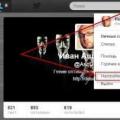 Как удалить страницу в твиттере
Как удалить страницу в твиттере